Из данного материала вы узнаете, как установить в качестве фонового изображения, загруженные на смартфон или планшет живые обои.
Способ 1: установка из различных источников
Данный метод актуален, если вы решили скачать живые обои не из магазина приложений Google Play. В качестве примера рассмотрим, как происходит установка на примере нашего ресурса.
Инструкция:
На главной странице выберите категорию «Живые обои».
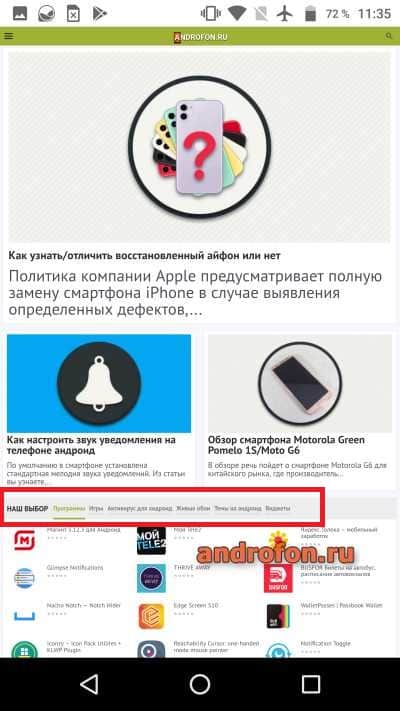
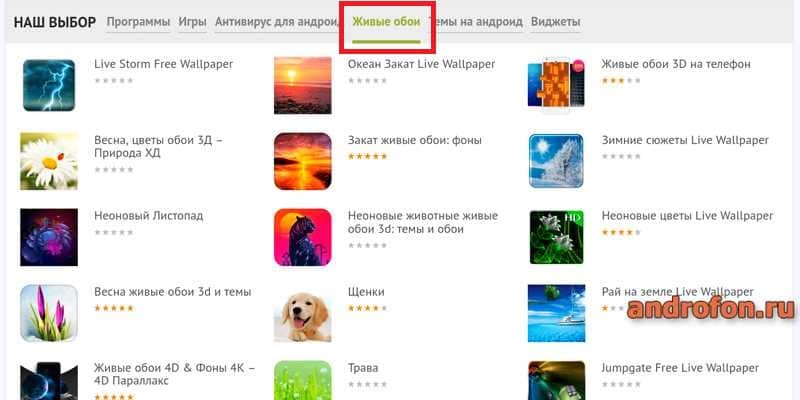
В случае использования смартфона или мобильной версии браузера, выбор категории скрыт. Для этого требуется нажать на кнопку со скрытым списком разделов в верхнем левом углу. Далее выбрать раздел «Приложения», а в развернутом списке категорию «Обои».
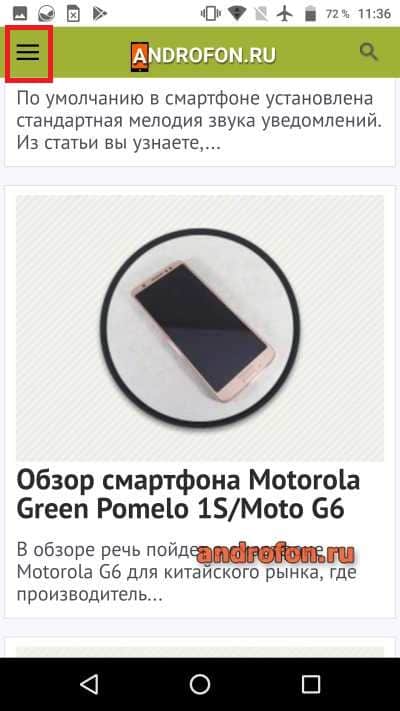
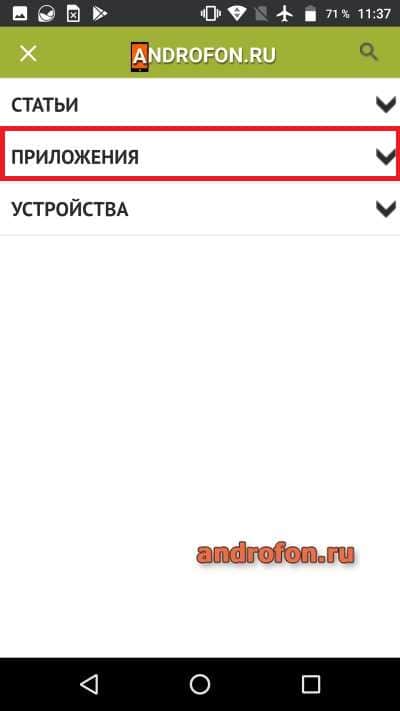
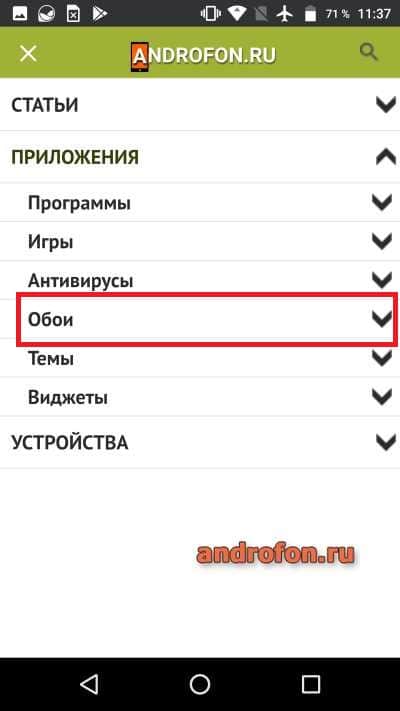
После того, как попадете на страницу с приложениями, листайте вниз и выберите интересующие вас обои/живые обои. Обратите внимание на название, где Live Wallpapers – анимированные обои, а Wallpapers – статический фон.
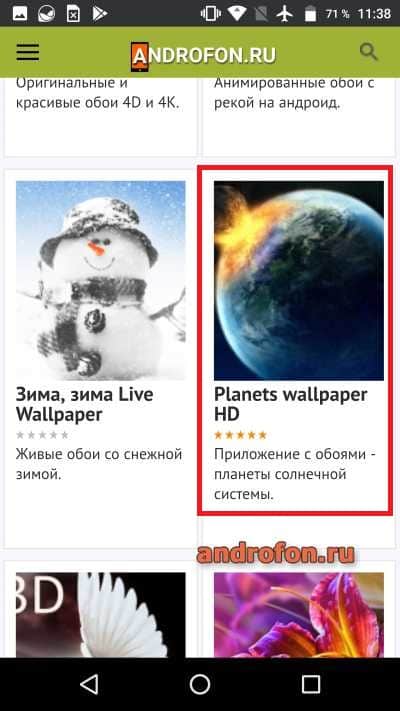
Что бы скачать приложение нажмите на кнопку «Скачать APK».
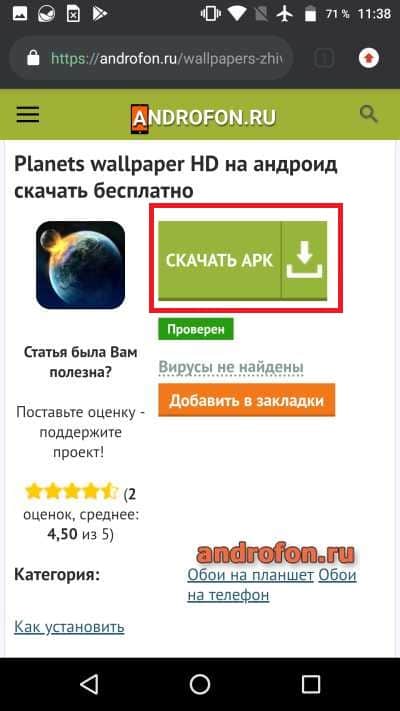
Что бы установить приложение откройте диспетчер загрузки или файловый менеджер, найдите и запустите пакет установки. Подробную инструкцию смотрите в статье «Как установить приложение на андроид».
После установки программы, откройте в мобильном устройстве меню приложений, после чего запустите установленную программу.
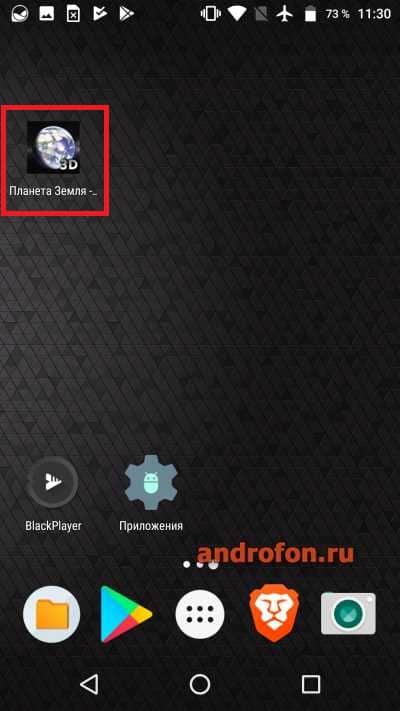
В большинстве случаев процесс установки фона сводится к нажатию на кнопку «Установить обои» в верхнем левом углу. Правее обычно находится кнопка с настройками и сменой фона.

Ещё один вариант установки – длинное удержание пальца на рабочем столе для вызова меню настроек лаунчера.
Далее выбрать раздел «Обои».
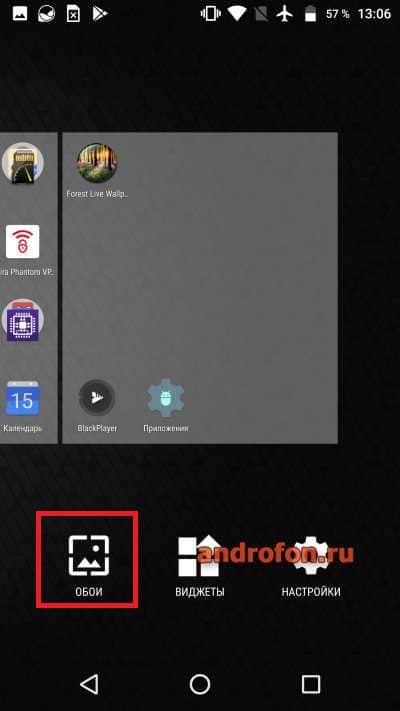
В следующем меню листайте до конца, где находятся установленные фоны.

Выберите живые обои в меню, а в следующем окне нажмите на кнопку «Установить обои».

Вернитесь на рабочий стол и наслаждайтесь установленным фоном.
Способ 2: установка из магазина Google Play
Данный метод подойдет пользователям, что нашли предпочтительные живые обои в магазине приложений Google Play. При этом для установки программ придется завести учетную запись Google – электронную почту Gmail. Подробная инструкция описана в статье «Как создать электронную почту на телефоне андроид».
Инструкция:
Отыщите интересующие вас живые обои. В качестве поиска вы можете воспользоваться каталогом нашего сайта. В карточке каждого приложения имеется кнопка для перехода на страницу Google Play.
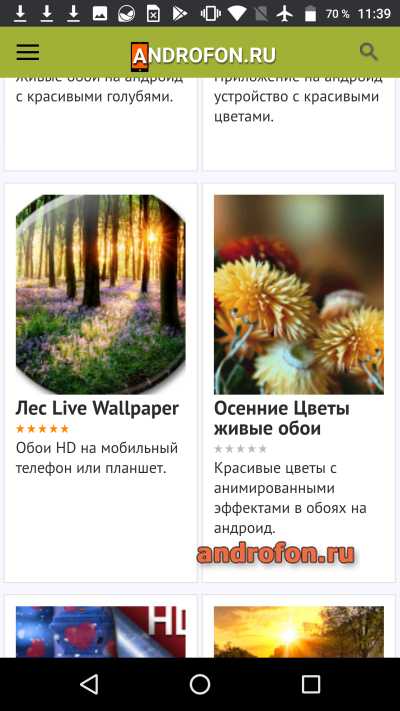
На странице приложения нажмите на кнопку установить.
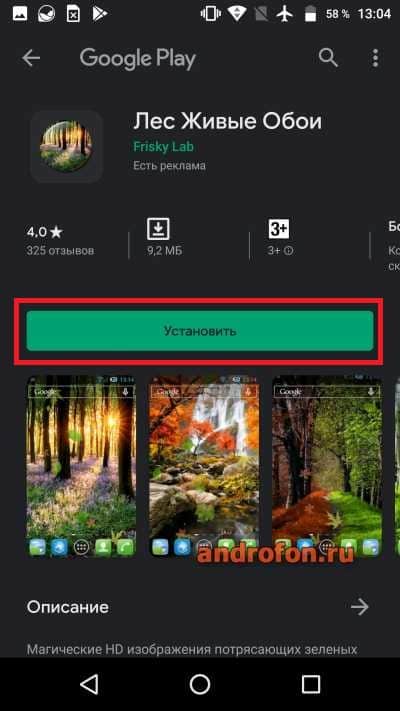
После установки нажмите на кнопку «Открыть», что бы установить фон.
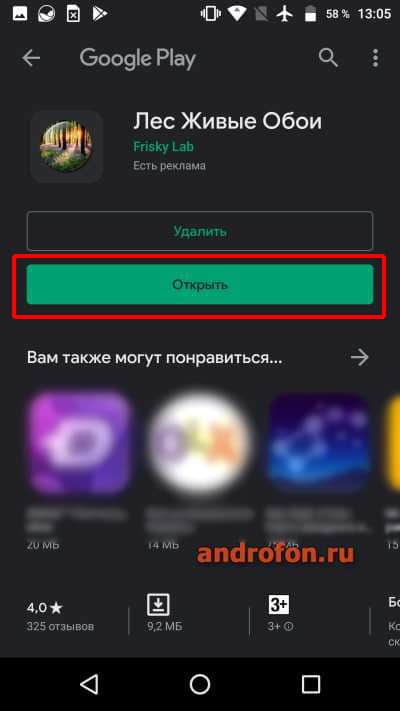
Если решили установить живой фон позже, запустите приложение с ярлыка на рабочем столе или же значка в «меню приложений».
Дальнейший процесс применения фона аналогичен инструкции из предыдущей инструкции данной статьи. В большинстве случаев процесс установки сводится к нажатию на кнопку Установить обои».
Вывод
В статье подробно описано как установить живые обои на смартфон или планшет. Установка анимированных фонов позволит разнообразить внешний вид рабочего стола, а так же привнести новшество на смену скучным статичным изображениям. При этом стоит отметить, что большинство живых фонов содержат навязчивую рекламу, платные ограничения определенных функций и быстрее расходует заряд батареи.
А вы используете живые обои или предпочитаете статические картинки? Поделитесь мнением в разделе для комментариев внизу статьи.

